
选择【菜单】→【插入】→【设计特征】→【腔体】命令,或单击【主页】选项卡,选择【特征】组→【更多】库→【设计特征】库中的【腔体】图标 ,弹出如图4-19所示的“腔体”类型选择对话框。该对话框用于从实体移除材料或用沿矢量对截面进行投影生成的面来修改片体。
,弹出如图4-19所示的“腔体”类型选择对话框。该对话框用于从实体移除材料或用沿矢量对截面进行投影生成的面来修改片体。
1.圆柱形:在视图区选择完放置面之后,弹出如图4-20所示的“圆柱形腔体”对话框。
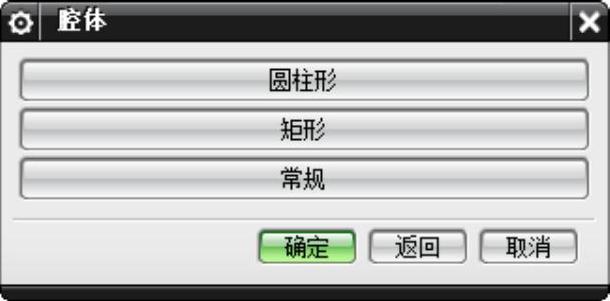
图4-19 “腔体”类型选择对话框

图4-20 “圆柱形腔体”对话框
(1)腔体直径:用于设置圆柱形腔的直径。
(2)深度:用于设置圆柱形腔的深度。
(3)底面半径:用于设置圆柱形腔底面的圆弧半径,它必须大于或等于0,并且小于深度。
(4)锥角:用于设置圆柱形腔的倾斜角度,它必须大于或等于0。
圆柱形腔体的创建步骤如下:
(1)选择放置面。
(2)设置腔体的形状参数。
(3)定位腔体的位置。
(4)单击“确定”按钮,创建圆柱形腔体。
2.矩形:在视图区选择完放置面和水平参考对象后,弹出如图4-21所示的“矩形腔体”对话框。
(1)长度:用于设置矩形腔体的长度。
(2)宽度:用于设置矩形腔体的宽度。
(3)深度:用于设置矩形腔体的深度。
(4)拐角半径:用于设置矩形腔深度方向直边处的拐角半径,其值必须大于或等于0。
(5)底面半径:用于设置矩形腔底面周边的圆弧半径,其值必须大于或等于0,且小于拐角半径。
(6)锥角:用于设置矩形腔的倾斜角度,其值必须大于或等于0。
矩形腔体的创建步骤如下:
(1)选择放置面。
(2)设置腔体的形状参数。
(3)定位腔体的位置。
(4)单击“确定”按钮,创建矩形腔体。(www.daowen.com)
3.常规:单击“常规”按钮,弹出如图4-22所示的“常规腔体”对话框。
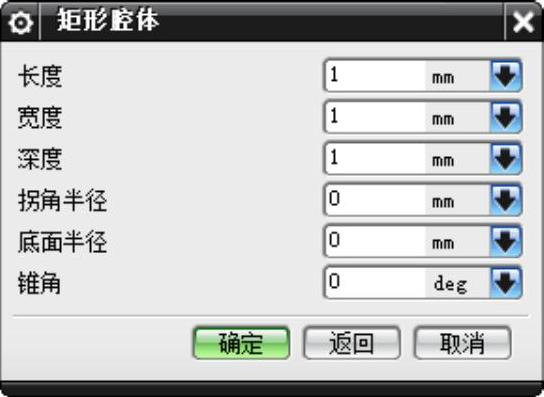
图4-21 “矩形腔体”对话框
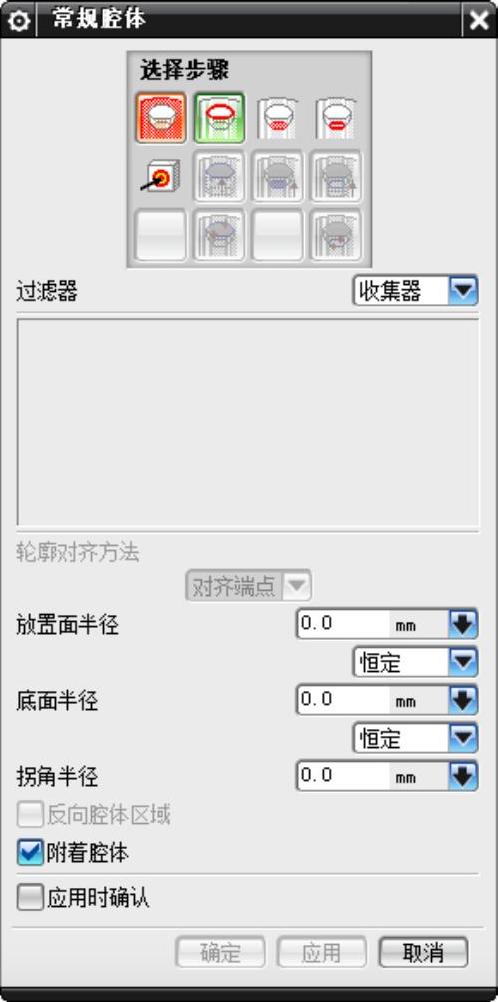
图4-22 “常规腔体”对话框
(1) 放置面:用于放置常规腔体顶面的实体表面。
放置面:用于放置常规腔体顶面的实体表面。
(2) 放置面轮廓:用于定义常规腔体在放置面上的顶面轮廓。
放置面轮廓:用于定义常规腔体在放置面上的顶面轮廓。
(3) 底面:用于定义常规腔体的底面,可通过偏置或转换或在实体中选择底面来定义。
底面:用于定义常规腔体的底面,可通过偏置或转换或在实体中选择底面来定义。
(4) 底面轮廓曲线:用于定义通用腔体的底面轮廓线,可以从实体中选取曲线或边来定义,也可通过转换放置面轮廓线进行定义。
底面轮廓曲线:用于定义通用腔体的底面轮廓线,可以从实体中选取曲线或边来定义,也可通过转换放置面轮廓线进行定义。
(5) 目标体:用于使常规腔体产生在所选取的实体上。
目标体:用于使常规腔体产生在所选取的实体上。
(6) 放置面轮廓线投影矢量:用于指定放置面轮廓线投影方向。
放置面轮廓线投影矢量:用于指定放置面轮廓线投影方向。
(7) 底面轮廓曲线投影矢量:用于指定底面轮廓曲线的投影方向。
底面轮廓曲线投影矢量:用于指定底面轮廓曲线的投影方向。
(8)轮廓对齐方法:用于指定放置面轮廓线和底面轮廓曲线的对齐方式,只有在放置面轮廓线与底面轮廓曲线都是单独选择的曲线时才被激活。
(9)放置面半径:用于指定常规腔体的顶面与侧面间的圆角半径。
(10)底面半径:用于指定常规腔体的底面与侧面间的圆角半径。
(11)拐角半径:用于指定常规腔体侧边的拐角半径。
(12)附着腔体:勾选“附着腔体”复选框,若目标体是片体,侧创建的常规腔体为片体,并与目标片体缝合成一体;若目标体是实体,则创建的常规腔体为实体,并从实体中删除常规腔体。去除勾选,则创建的常规腔体为一个独立的实体。
常规腔体的创建步骤如下:
(1)选择放置面。
(2)选择放置面轮廓,必须是封闭的曲线。
(3)选择底面。
(4)选择底面轮廓曲线,也必须是封闭曲线。
(5)如果用户需要把腔体产生在所选取的实体上,选择目标体(可选)。
(6)指定放置面轮廓线投影矢量(可选)。
(7)指定底面轮廓曲线投影矢量(可选)。
(8)单击“确定”或“应用”,创建腔体。
免责声明:以上内容源自网络,版权归原作者所有,如有侵犯您的原创版权请告知,我们将尽快删除相关内容。







